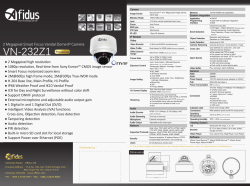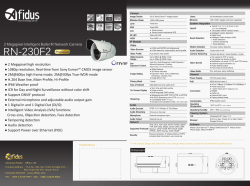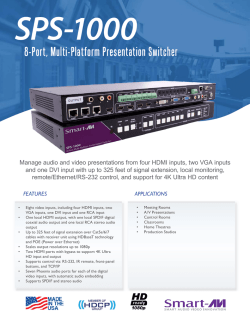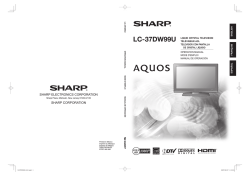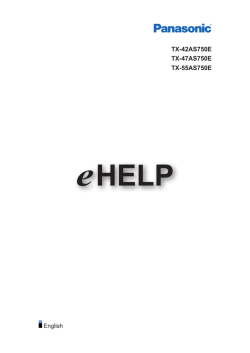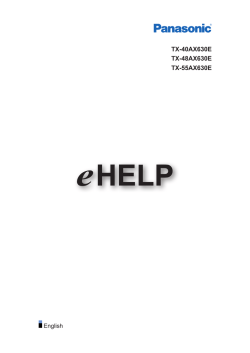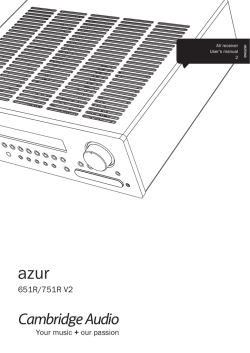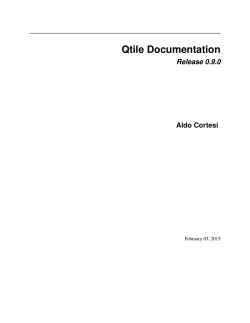[Guide] Add HDEF/Clover_v2
[Guide] Add HDEF/Clover_v2 For Realtek ALC AppleHDA Clover supports Realtek ALC AppleHDA.kext Audio ID Injection; no kext, dsdt or ssdt enabler required. If required, Clover can add dsdt/HDEF. audio_ALCInjection toleda/audio_ALCInjection Requirements A. OS X versions supported: 1. Yosemite/10.10 or newer 2. Mavericks/10.9 or newer 3. Mountain Lion/10.8.4 and newer B. Realtek ALC, one of the following Device_ID - Codec Name 1. 10ec0885 - ALC885/ALC889a 2. 10ec0887 - ALC887/ALC888b 3. 10ec0888 - ALC888/ALC888s 4. 10ec0889 - ALC889 5. 10ec0892 - ALC892 6. 10ec0899 - ALC898 7. 10ec0900 - ALC1150 - 10.8.5 or newer C. Supported Audio-IDs (Audio_ID = layout-id) 1. Audio_ID: 1 ⁃ 5/6 port Realtek ALC onboard audio and HD4600/AMD/Nvidia HDMI audio 2. Audio_ID: 2 ⁃ 3 port/5.1 Realtek ALC onboard audio and HD4600/AMD/ Nvidia HDMI audio 3. Audio_ID: 3 ⁃ 1/2/3/5/6 port Realtek ALC onboard audio and HD3000/ HD4000/AMD/Nvidia HDMI audio 4. Audio_IDs: 1 and 2 support analog 5.1 surround sound, 3 does not 5. Audio_IDs: 1, 2 and 3 require HDMI audio dsdt edits/ssdts for HDMI audio D. Clover_v1597 or newer Remove Enabler (if installed) A. Remove any audio enablers 1. kexts, S/L/E/HDAEnabler1.kext, HDAEnabler8--.kext, ALC8xxHDA.kext, etc. 2. dsdt, remove dsdt/HDEF/layout-id 3. ssdt, remove ssdt/HDEF/layout-id Tools A. IORegistryExplorer (Download: select View Raw) B. Clover Configurator Procedures I. IOReg/HDEF Verification II. IOReg/Audio_ID verification III. Add dsdt/HDEF IV. Set Audio ID V. Verification VI. Troubleshooting I. IOReg/HDEF Verification A. IOReg/Search: HDEF B. IF IOReg/HDEF present, see II. IOReg/Audio_ID verification C. If no IOReg/HDEF 1. IOReg/Search: @1B a. Example: IOReg/pci8086,1c20@1B, see III. Add dsdt/HDEF b. If no IOReg/@1B, No Codec, do not proceed II. IOReg/Audio_ID verification A. Search: HDEF B. Locate: layout-id (right pane, scroll down) C. Verify layout-id: ⁃ <01 00 00 00> valid, all supported codecs ⁃ <02 00 00 00> valid, except ALC885 ⁃ <03 00 00 00> valid, except ALC885 and ALC1150 ⁃ <00 00 00 00> not valid D. See IV. Set Audio ID III. Add dsdt/HDEF A. Edit config.plist (EFI/CLOVER/config.plist or EFI/CLOVER/OEM/ ProductName/config.plist) 1. Add config.plist/ACPI/DSDT/Fixes/ a. AddDTGP_0001/YES b. FixHDA_8000/YES 2. Add config.plist/ACPI/DSDT/ Debug/YES (optional; use to verify and then remove) a. Edited dsdt: EFI/CLOVER/ACPI/origin/ ⁃ Native: DSDT-or.aml ⁃ Edited: DSDT-pa-.aml 2. Save a. Clover Configurator b. Xcode/config.plist c. TextEdit/config.plist IV. Set Audio ID A. Edit config.plist (EFI/CLOVER/config.plist or EFI/CLOVER/OEM/ ProductName/config.plist) 1. Determine Devices/Audio/Inject (from supported Audio_IDs above) ⁃ Audio_ID = 1, Audio/Inject=1 ⁃ Audio_ID = 2, Audio/Inject=2 ⁃ Audio_ID = 3, Audio/Inject=3 2. Add config.plist/DevicesAudio/Inject/1, 2 or 3 3. Save a. Clover Configurator b. Xcode/config.plist c. TextEdit/config.plist V. Verification 1. Restart 2. IORegistryExplorer a. Search: HDEF b. Locate: layout-id (right pane, scroll down) c. Verify: ⁃ <01 00 00 00> or ⁃ <02 00 00 00> VI. Troubleshooting 1. See audio_RealtekALC/DETAILS.md
© Copyright 2025